美图云海建站,专注彭山网站制作网站设计与营销型网站建设与优化
QQ :532337155
电话:028-86922220
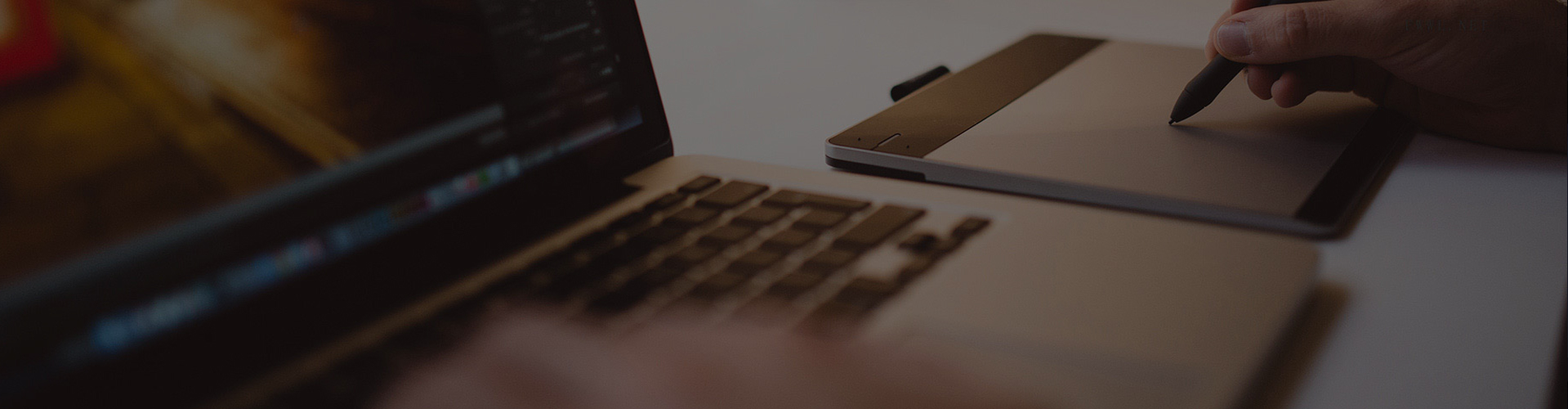
root用户登录后,先关闭防火墙

[root@localhost ~]# systemctl stop firewalld
$ systemstl disable firewalld
$ cd /etc/sysconfig/network--scripts/
$ vi ./ifcfg-ens33进入这个界面

打开菜单栏——编辑——进入虚拟网络编辑器——点击



新的虚拟机ip需要设置在128-254之间,前面的照抄。
回到命令界面
这里需要用到vi命令,按i键进入插入模式,将BOOTPROTO=dhcp中的"dhcp"改为"static";ONBOOT等号后面改为"yes"
在最后一行添加下面内容
除了第二行和第四行和我写的一样,其他的要看你的网段,比如你的是192.168.68.8,且范围是126-254,那么第一行可以输入IPADDR=192.168.68.134
GATEWAY=后面就是你默认的网关
IPADDR=192.168.122.143
NETMASK=255.255.255.0
GATEWAY=192.168.122.2
DNS1=8.8.8.8
输入后按ESC键,然后输入:wq!意思是保存退出
然后重启网关
在命令界面输入
systemctl restart network再输入
ping www.baidu.com如果有一堆代码不断出现,那么就说明联网成功,Ctrl+C停止

来到Windows界面,Win+R输入CMD进入命令窗口,ping一下你的虚拟机ip

你是否还在寻找稳定的海外服务器提供商?创新互联www.cdcxhl.cn海外机房具备T级流量清洗系统配攻击溯源,准确流量调度确保服务器高可用性,企业级服务器适合批量采购,新人活动首月15元起,快前往官网查看详情吧